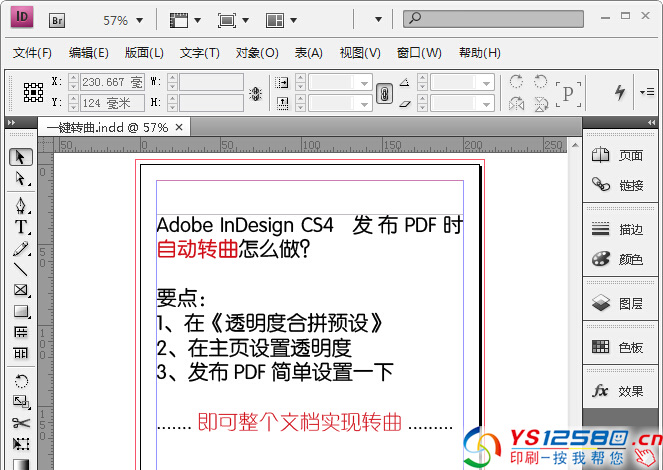
Adobe InDesign 是一个非常好用而且高效的设计排版软件,受到众多平面设计师喜欢,其生成的PDF文件更是兼容性相当好,真正做到了所见即所得,通常情况下,PDF文件是可以嵌入字体而不需要我们转曲线便可以输出印刷或打印,但是也有相当一部字体是受保护而不允许将字体嵌入到PDF文件中,如果PDF文件中有用到不能嵌入的字体,此文件去到别的没有安装到相关字体的电脑打开时将会显示替代字体,而且输出印刷时很容易出现字体变更或乱码;
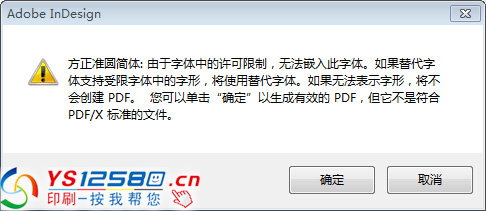
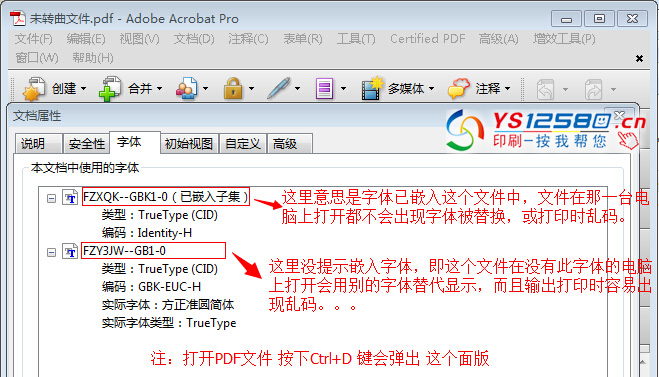
ID文件转曲通常有几种做法:
1、在ID软件里手动转曲,这样做太麻烦;
2、发布成PDF后,在Acrobat软件里用合拼透明度的方法转曲;方法可行,但是一点点麻烦,而且有一定风险。
3、发布成PDF后,在Acrobat软件里用PDF插件一键转曲;实践证明风险很高,经常出现文字走位或乱码。
4、在ID软件里设置发布PDF时自动转曲,应该是最好的方法。简单,一劳永逸。
好了,至此我将进入正题,详细介绍发布PDF时自动转曲的方法,希望可以帮到大家。
InDesign CS4 发布PDF时自动转曲几个要点:
1、在《透明度合拼预设》
2、在主页设置透明度
3、发布PDF简单设置一下
1、设置《透明度合拼预设》,如下图

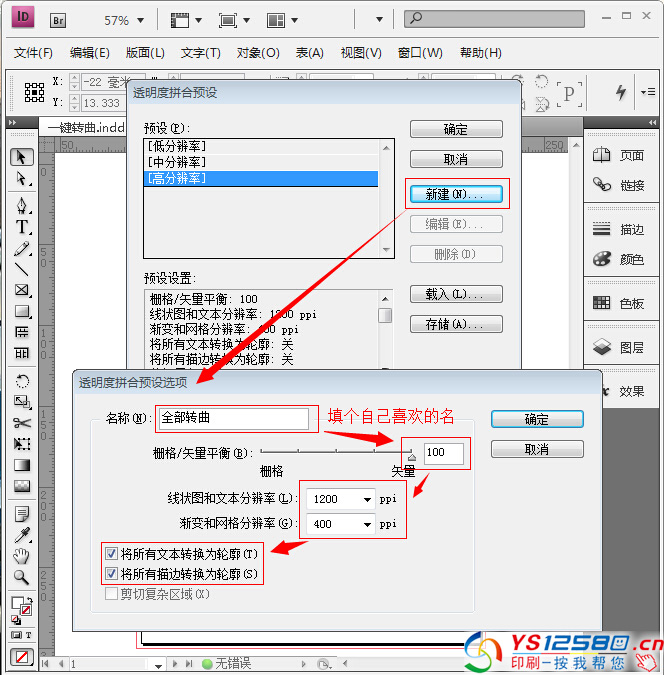
2、打开一个ID文件,在主页里画一个包含出血大小的框框,填上白色,打开效果面版设置不透明度为“0”。如下图所示:
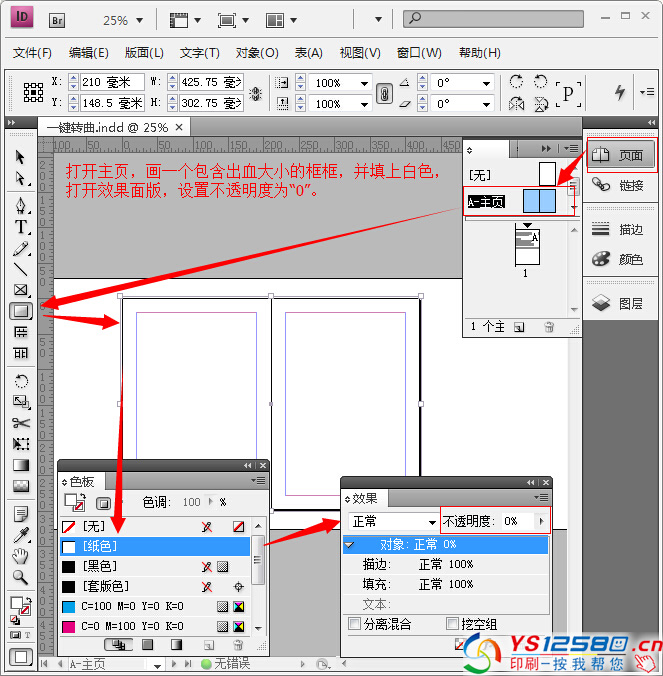
温馨提示:文件内如果有多个主页,请将透明度为“0”的框框复制到多个主页上,否则应用了没有透明度的主页面,将不能实现转曲。
3、在文件菜单下选择《导出》或按下Ctrl+E 键保存PDF,在弹出的面版如下几图设置好,就可以实现发布PDF时文字自动转曲功能了。

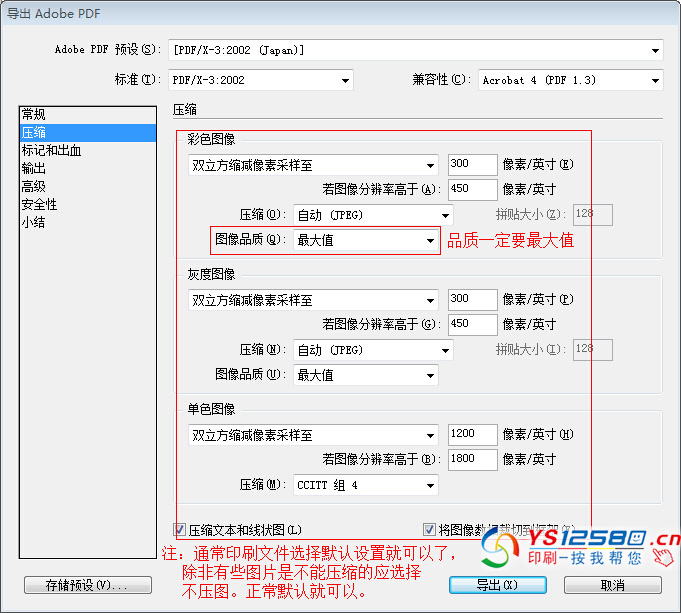
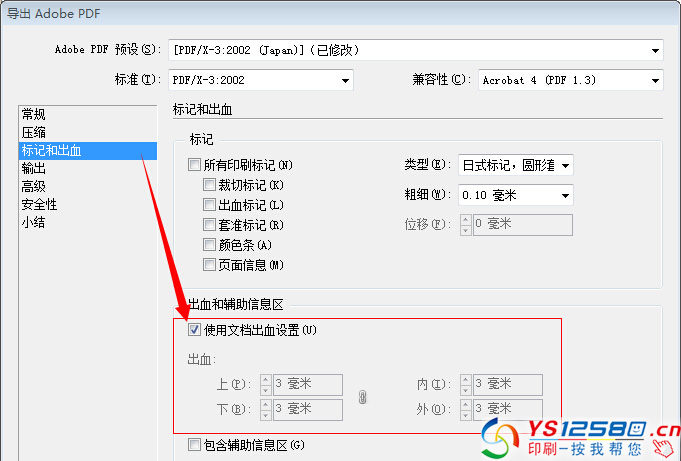

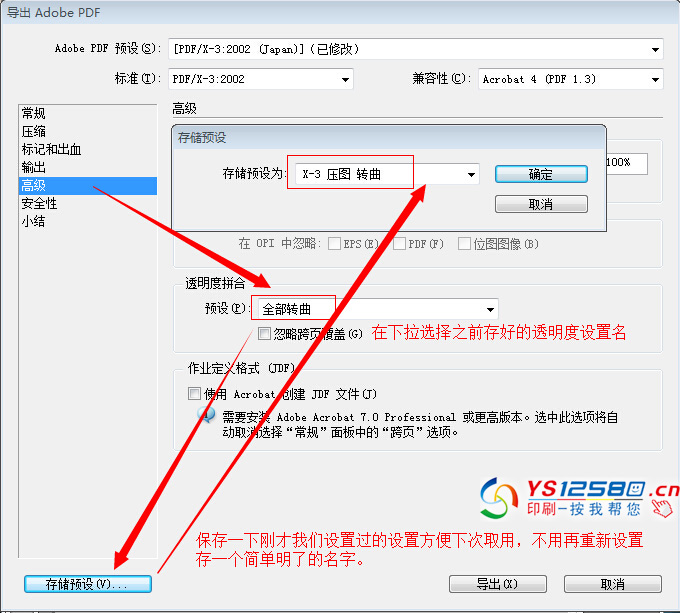
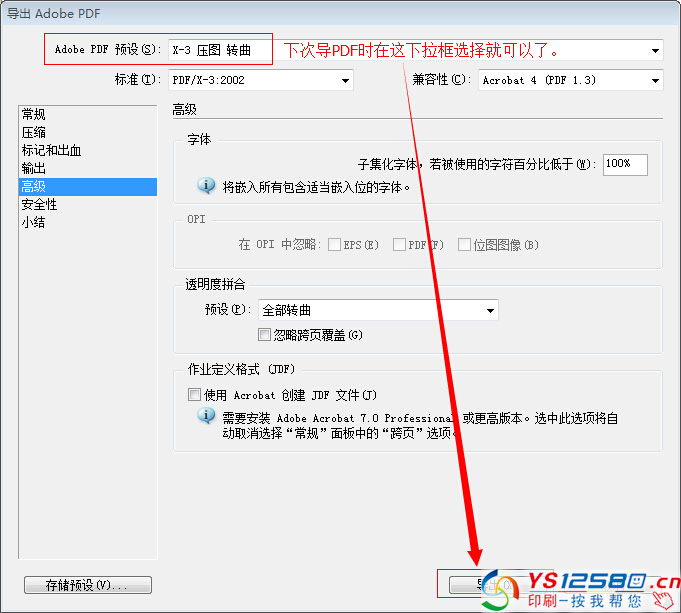
至此相关的设置已经设置完毕,现在发个PDF试试看检查一下有没有转曲了?
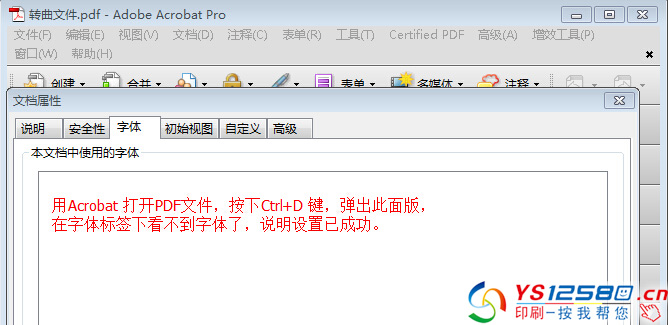
本教程至此已经完结,其后将会继续献上更多的软件使用技巧教程,敬请关注本网站,因工作较忙,编写教程的时间不多,同时所编的案例当中可能不能一一解决您所遇到过的问题,故,有需要帮助的朋友可以直接来电给我,我的电话是:13392485828 黎'S,QQ:199488095
【赠人玫瑰,手有余香;为印刷业标准化而努力、为客户提供专业的印刷解决方案!成就:高效、轻松、省钱、高质印品解决之道!是我们坚持不懈的方向,动动手指分享就是对我们最好的支持与肯定,感恩分享】


